Win7系统使用bootice对磁盘进行分区的操作方法是什么?
来源:U大侠 时间:2019-06-03 浏览:171
win7系统使用bootice对磁盘进行分区操作方法:
1、点击电脑左下角的【开始】菜单,在弹出来的页面中点击【硬盘分区】,再点击【Bootice(分区、引导、BCD编辑、G4D编辑)】;如图所示:
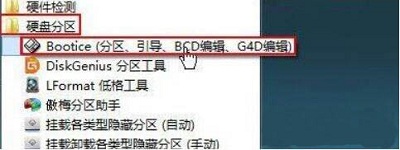
2、在弹出来的Bbootice页面,选择将被格式化的磁盘后点击【分区管理】;如图所示:
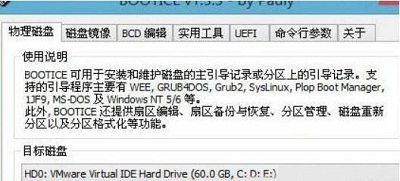
3、点击【重新分区】;如图所示:
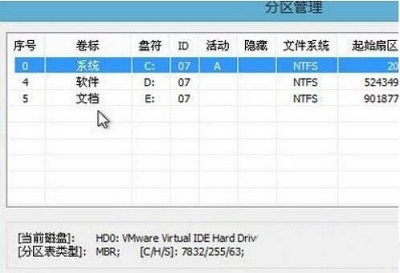
4、设置分区格式,勾选【按此扇区数的整数倍对齐分区】,勾选【MBR分区表】,最后点击【确定】;如图所示:
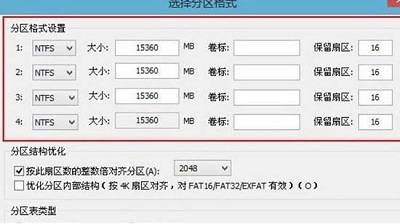
5、在系统弹出窗口中点击【是】,用户就可以马上得到磁盘分区的序号和ID。
以上内容就是win7系统使用bootice对磁盘进行分区的操作步骤了,方法十分简单。对于那些不知道怎么使用bootice对磁盘进行分区的用户,那么就可以参考上述的方法进行操作。
更多精彩内容,请关注U大侠官网或者关注U大侠官方微信公众号(搜索“U大侠”,或者扫描下方二维码即可)。

U大侠微信公众号
有装系统问题的小伙伴们也可以加入U大侠官方Q群(778773039),众多电脑大神将为大家一一解答。
相关文章
-

-
win7系统中ctrl+shift输入法不能切换的解决方法
2015-06-19 2565
-

-
Win7预防Adobe Photoshop自动联网验证的方法
2016-03-21 1035
-

-
win7屏幕亮度怎么调?win7怎么调节屏幕亮度?
2016-04-06 6392
-

-
win7游戏怎么全屏显示?win7游戏全屏方法
2016-10-09 965
-

-
win7镜像文件下载?win7镜像安装教程
2016-11-02 956
-

-
Win7下QQ安装后无法接收任何文件的解决方法
2015-11-20 702
-

-
Win7升级Win10图文教程
2015-04-07 6254
-

-
Win7系统下宽带连接错误738的解决方法
2015-07-15 1050
-

-
Win7登录工行提示“您尚未正确安装工行网银控件
2015-05-28 1032
-

-
Win7/Win8.1升级到Win10提示80240020错误的解决方法
2015-08-03 884
